MiniTool Video Converterは、Windowsユーザー向けの無料ファイル変換ソフトとして、高速なファイル変換、時間制限やウォーターマークのない画面録画、使いやすいYouTubeダウンロード機能を備えています。さらに、豊富なカスタマイズオプションにも対応しているため、上級ユーザーのニーズにも応えられます。
MiniTool Video Converterをダウンロードする方法
下のダウンロードボタンをクリックして、MiniTool Video Converterを無料でダウンロードしましょう。ダウンロードが完了すると、インストールパッケージが取得できます。
MiniTool Video Converterクリックしてダウンロード100%クリーン&セーフ
MiniTool Video Converterをダウンロードする方法
以下の手順に従って進めるだけで、Windows PCにMiniTool Video Converterを簡単にインストールできます。
ステップ1:セットアップファイルをダブルクリックし、表示されるユーザーアカウント制御(UAC)ウィンドウで「はい」をクリックします。
ステップ2:次の画面で「カスタムインストール」ドロップダウンメニューを展開し、必要に応じて言語を英語または日本語から選択します。同時に、インストールパスを自由にカスタマイズすることもできます。
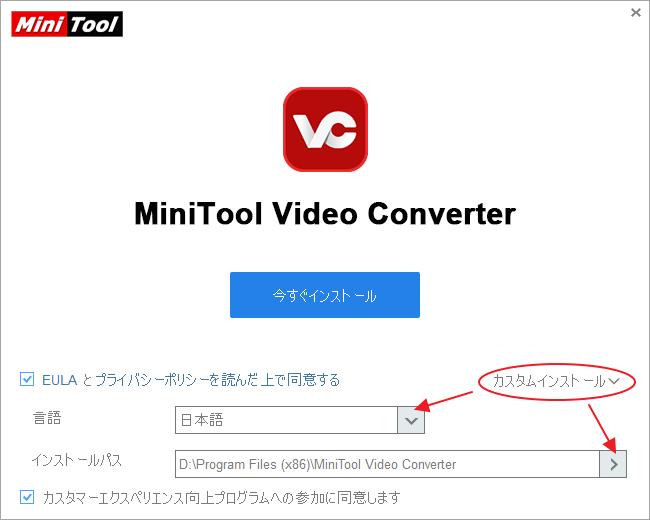
ステップ3:カスタマイズが完了したら、「今すぐインストール」をクリックして、MiniTool Video Converter のインストールを開始します。
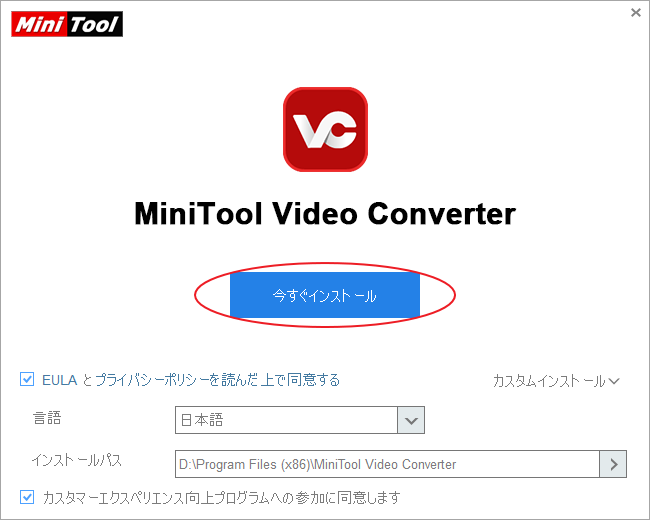
ステップ4:インストールが完了すると、次のようなポップアップウィンドウが表示されるので、「今すぐ開始」をクリックすると、MiniTool Video Converter がすぐに起動します。

MiniTool Video Converterをアンインストールする方法
他のプログラムのアンインストール手順と同じように、Windowsの設定とコントロールパネルからMiniTool Video Converterを削除するか、インストールフォルダー内のアンインストールツールを使用することができます。
MiniTool Video Converterをアップデートする方法
通常、現在のバージョンを開くと、MiniTool Video Converter は自動的に新しいアップデートをポップアップで通知します。これに従ってソフトウェアを簡単に更新できます。また、公式ウェブサイトの右上にある「ダウンロード」ボタンから最新のインストールファイルをダウンロードし、手動で最新版をインストールすることも可能です。


ユーザーコメント :